Hast du Probleme damit, dass dein Apple TV keine Verbindung zum Server herstellen kann? Keine Sorge, du bist nicht allein! Viele Benutzer haben ähnliche Probleme und suchen nach Lösungen.
In diesem Artikel werden wir uns mit den häufigsten Verbindungsproblemen beim Apple TV befassen und dir verschiedene Lösungsansätze bieten. Ob es um fehlende WLAN-Verbindung, Probleme bei der Anmeldung oder das Nicht-Erkennen des Apple TVs durch andere Geräte geht – wir haben die Lösungen für dich! Also, lass uns gemeinsam herausfinden, wie wir diese Probleme beheben können und dein Apple TV wieder zum Laufen bringen können.
Übrigens, wusstest du, dass Apple TV seit seiner Einführung im Jahr 2007 kontinuierlich weiterentwickelt wurde und mittlerweile eine breite Palette von Funktionen und Diensten bietet? Jetzt aber genug der Vorrede – lass uns gleich in die Lösungen für „apple tv kann keine Verbindung zum Server herstellen“ einsteigen!
Zusammenfassung in drei Punkten
- Apple TV kann verschiedene Verbindungsprobleme haben, von WLAN-Verbindungsproblemen bis hin zur Nichterkennung durch andere Geräte.
- Es gibt verschiedene Problembehandlungen, wie das Überprüfen der Internetverbindung, das Aktualisieren der Software und das Neustarten von Apple TV, Router und Modem.
- Es gibt spezifische Lösungen für Netzwerkfehler, wie das Aktivieren der WLAN-Sicherheitsoption des Routers und das Ändern der WLAN-Verschlüsselung. Bei anhaltenden Problemen kann man die Apple Support Community oder den Apple Support kontaktieren.

1/5 Identifizierung des Problems
Apple TV: Keine Verbindung zu WLAN
Keine Sorge, wir haben hilfreiche Lösungen für deine WLAN-Verbindungsprobleme mit dem Apple TV. Überprüfe zunächst die Netzwerkeinstellungen und wähle das richtige WLAN aus. Vergiss nicht, das richtige Passwort einzugeben.
Wenn das nicht funktioniert, versuche es mit einem LAN-Kabel für eine stabilere Verbindung. Das kann Verbindungsprobleme beheben. Manchmal hilft es auch, den Router und das Modem neu zu starten.
Trenne einfach das Netzkabel , warte kurz und schließe es dann wieder an. Mit diesen Tipps solltest du dein Apple TV erfolgreich mit dem WLAN verbinden können. Bei weiteren Schwierigkeiten wende dich an den Apple Support oder einen Experten.
Hast du Probleme mit deinem Apple TV und einer fehlenden WLAN-Verbindung? Dann schau doch mal in unseren Artikel „Apple TV keine WLAN-Verbindung“ und erfahre, wie du das Problem lösen kannst.
Apple TV: Keine Verbindung zu Diensten wie App Store oder iTunes Store
Fehlende Verbindung zum App Store oder iTunes Store auf deinem Apple TV ? Wenn du keinen Zugriff auf Dienste wie den App Store oder den iTunes Store auf deinem Apple TV hast, gibt es einige Schritte, die du überprüfen kannst, um das Problem zu lösen.
1. Prüfe deine Apple ID -Einstellungen auf dem Apple TV . Stelle sicher, dass du dich mit der richtigen Apple ID angemeldet hast und dass deine Anmeldeinformationen korrekt sind. Gehe zu den Einstellungen und wähle „Accounts“ aus, um deine Apple ID-Einstellungen zu überprüfen.
2. Aktualisiere die Dienste-App auf deinem Apple TV . Manchmal können Verbindungsprobleme behoben werden, indem du sicherstellst, dass du die neueste Version der App verwendest. Gehe zu den Einstellungen, wähle „Allgemein“ aus und dann „Softwareupdate“.
Überprüfe , ob es ein Update für die Dienste-App gibt und installiere es, wenn nötig.
3. Überprüfe deine Netzwerkverbindungseinstellungen auf dem Apple TV . Stelle sicher, dass du eine stabile Verbindung zu deinem WLAN-Netzwerk hast und dass alle Einstellungen korrekt sind. Gehe zu den Einstellungen, wähle „Netzwerk“ aus und überprüfe die Verbindungseinstellungen.
Mit diesen Schritten kannst du hoffentlich das Problem mit der Verbindung zu Diensten wie dem App Store oder dem iTunes Store auf deinem Apple TV beheben .

Apple TV: Anmeldung nicht möglich
Apple TV : Probleme beim Anmelden ? Keine Sorge, hier sind ein paar Tipps, um sie zu beheben. Überprüfe zuerst deine Apple ID -E-Mail und dein Passwort .
Tippfehler oder geänderte Passwörter können die Ursache sein. Achte darauf, die richtigen Informationen zu verwenden. Aktualisiere anschließend die Apple TV-Software.
Veraltete Software kann zu Anmeldungsproblemen führen. Schau nach, ob eine Aktualisierung verfügbar ist und installiere sie. Kontrolliere auch die Netzwerkverbindungseinstellungen deines Apple TVs .
Stelle sicher, dass du mit dem richtigen WLAN-Netzwerk verbunden bist und dass die Verbindung stabil ist. Wenn möglich, verwende ein Ethernet-Kabel für eine zuverlässigere Verbindung. Mit diesen Schritten sollte die Anmeldung auf deinem Apple TV problemlos funktionieren.
Falls nicht, kontaktiere den Apple Support oder einen Fachmann für weitere Unterstützung .
Falls du Probleme hast, dein Apple TV mit dem iTunes Store zu verbinden, findest du hier hilfreiche Tipps und Lösungen: „Apple TV kann nicht mit iTunes Store verbinden“ .
So behebst du Verbindungsprobleme mit deinem Apple TV
- Überprüfe deine Internetverbindung.
- Aktualisiere die Software deines Apple TV.
- Starte dein Apple TV, deinen Router und dein Modem neu.
- Wechsle von Ethernet zu WLAN, falls du bisher eine Ethernet-Verbindung verwendet hast.
- Verwende ein Ethernet-Kabel und suche nach Softwareupdates für dein Apple TV.
- Aktiviere die WLAN-Sicherheitsoption deines Routers.
Apple TV wird von anderen Geräten nicht erkannt
Kein Signal : So behebst du das Problem mit Apple TV Wenn sich dein Apple TV im Verborgenen hält und von den anderen Geräten im Netzwerk nicht erkannt wird, gibt es einige einfache Lösungen, die du ausprobieren kannst.
1. Zunächst solltest du sicherstellen, dass alle Geräte im Netzwerk dasselbe WLAN-Netzwerk verwenden. Überprüfe die Netzwerkeinstellungen und stelle sicher, dass alles korrekt verbunden ist.
2. Als nächstes kannst du die Verbindungseinstellungen auf deinem Apple TV überprüfen. Gehe zu den Einstellungen und überprüfe, ob das WLAN-Netzwerk richtig ausgewählt ist und alle Einstellungen korrekt konfiguriert sind.
3. Wenn das Problem immer noch besteht, könnte ein Neustart aller Geräte im Netzwerk helfen. Schalte den Router, das Modem und dein Apple TV-Gerät aus und warte einige Minuten, bevor du sie wieder einschaltest. Mit diesen einfachen Schritten kannst du sicherstellen, dass dein Apple TV wieder von anderen Geräten im Netzwerk erkannt wird und du problemlos darauf zugreifen kannst.
2/5 Problembehandlung für Verbindungsprobleme
Prüfen der Internetverbindung
Um sicherzustellen, dass die Internetverbindung deines Apple TV reibungslos funktioniert, gibt es einige einfache Schritte, die du durchführen kannst. Als Erstes solltest du die Signalstärke deines WLAN-Netzwerks überprüfen. Stelle sicher, dass du dich in Reichweite des Routers befindest und dass keine Hindernisse die Verbindung beeinträchtigen.
Ein weiterer wichtiger Schritt ist ein Neustart deines Routers und Modems . Trenne die Stromversorgung für einige Sekunden und schließe sie dann wieder an. Dadurch können mögliche Netzwerkprobleme behoben werden.
Um herauszufinden, ob das Problem spezifisch beim Apple TV liegt, kannst du ein anderes Gerät, wie dein Smartphone oder Laptop, mit dem WLAN verbinden und die Internetverbindung testen. Wenn auch andere Geräte Probleme haben, liegt das Problem möglicherweise beim Router oder Modem . Diese einfachen Schritte können dir helfen, die Internetverbindung deines Apple TV zu überprüfen und mögliche Probleme zu beheben.
Sollten die Schwierigkeiten jedoch weiterhin bestehen, empfehle ich dir, den Apple Support oder einen Fachmann zu kontaktieren .
Wenn dein Apple TV kein Netzwerk findet, findest du in unserem Artikel „Apple TV findet kein Netzwerk“ hilfreiche Tipps und Lösungen, um das Problem zu beheben und dein Apple TV wieder zu verbinden.

Problembehandlungsmaßnahmen für Apple TV – Tabelle
| Problembehandlungsschritt | Beschreibung |
|---|---|
| Überprüfen der Netzwerkverbindung | Stellen Sie sicher, dass Apple TV mit dem richtigen WLAN-Netzwerk verbunden ist und über eine stabile Internetverbindung verfügt. |
| Aktualisieren der Software | Stellen Sie sicher, dass die neueste Softwareversion auf Apple TV installiert ist, um mögliche Fehlerbehebungen oder Verbesserungen zu erhalten. |
| Neustart von Apple TV, Router und Modem | Starten Sie Apple TV, Ihren Router und Ihr Modem neu, um mögliche Verbindungsprobleme zu beheben. |
| Wechsel von Ethernet zu WLAN | Wenn Apple TV über ein Ethernet-Kabel mit dem Netzwerk verbunden ist, versuchen Sie, die Verbindung auf WLAN umzustellen, um mögliche Kabelprobleme auszuschließen. |
| Verwendung eines Ethernet-Kabels und Suche nach Softwareupdates | Wenn Apple TV bereits über WLAN verbunden ist, versuchen Sie, eine stabile Verbindung mit einem Ethernet-Kabel herzustellen und suchen Sie nach verfügbaren Softwareupdates. |
| Aktivieren der WLAN-Sicherheitsoption des Routers | Stellen Sie sicher, dass die WLAN-Sicherheitsoptionen auf Ihrem Router aktiviert sind, um eine sichere Verbindung herzustellen. |
| Ändern der WLAN-Verschlüsselung von WEP zu WPA oder WPA2 | Wenn Ihr Router die Verschlüsselungsoption WEP verwendet, ändern Sie diese auf WPA oder WPA2, da WEP als weniger sicher gilt. |
| Deaktivierung der drahtlosen Verschlüsselung oder Sicherheit | Wenn alle anderen Schritte fehlschlagen, können Sie vorübergehend die drahtlose Verschlüsselung oder Sicherheit auf Ihrem Router deaktivieren, um zu prüfen, ob dies das Verbindungsproblem behebt. |
| Neustart des Apple TV | Führen Sie einen Neustart von Apple TV durch, indem Sie die Einstellungen öffnen, auf „System“ gehen und dort „Neustart“ auswählen. |
| Behebung des Apple TV-Fehlercodes mit speziellen Tools wie ReiBoot | Verwenden Sie spezielle Tools wie ReiBoot, um Fehlercodes auf Apple TV zu diagnostizieren und zu beheben. |
| Starten einer Diskussion in der Apple Support Community | Wenn alle anderen Schritte erfolglos sind, können Sie eine Diskussion in der Apple Support Community starten, um Rat von anderen Benutzern oder Experten zu erhalten. |
| Wenden an den Apple Support oder einen Fachmann | Wenn das Problem weiterhin besteht, wenden Sie sich an den Apple Support oder einen Fachmann, um weitere Unterstützung zu erhalten. |
Aktualisieren der Software
Halte den Rhythmus deines Apple TVs im Einklang mit der Zeit Um sicherzustellen, dass dein Apple TV stets einwandfrei funktioniert und du alle neuen Funktionen voll auskosten kannst, solltest du regelmäßig die Software aktualisieren . Hier sind ein paar simple Schritte, die du befolgen kannst:
1. Erfahre, welche Softwareversion auf deinem Apple TV installiert ist. Gehe hierzu in die Einstellungen und wähle den Reiter “ Allgemein „.
2. Klicke auf “ Softwareaktualisierung “ und das System wird nach verfügbaren Updates suchen. Sorge dafür, dass du mit einem WLAN-Netzwerk verbunden bist, um das Update herunterladen zu können.
3. Falls ein Update verfügbar ist, lade es herunter und installiere es. Bitte bedenke, dass der Download je nach Internetgeschwindigkeit etwas Zeit in Anspruch nehmen kann.
4. Nach der Installation des Updates ist es enorm wichtig, dein Apple TV-Gerät neu zu starten. Gehe einfach in die Einstellungen, wähle den Punkt „System“ und klicke auf „Neustart“. Indem du die Software auf deinem Apple TV regelmäßig aktualisierst , sicherst du dir stets die bestmöglichen Features und Leistung.
Vergiss also nicht, nach Updates Ausschau zu halten und sie zu installieren , um das Optimum aus deinem Apple TV herauszuholen.
Falls du dich fragst, wie du dein Apple TV aktualisieren kannst, wir haben einen hilfreichen Artikel zum Thema „Apple TV Software aktualisieren“ für dich!

Neustart von Apple TV, Router und Modem
Es gibt Zeiten, in denen es von Nutzen sein kann, wenn du deinen Apple TV, Router und Modem neu startest, um Verbindungsprobleme zu lösen. Zuerst solltest du die Stromversorgung und die Kabelverbindungen überprüfen. Sollte das nicht helfen, trenne alle Kabel und verbinde sie erneut.
Wenn auch das nicht funktioniert, kannst du einen Hard-Reset durchführen, um alle Einstellungen zurückzusetzen. Ein Neustart dieser Geräte kann oft Verbindungsprobleme beheben, also probiere es aus, bevor du weitere Schritte unternimmst.
Wechsel von Ethernet zu WLAN
Ethernet und WLAN sind zwei unterschiedliche Möglichkeiten, um dein Apple TV mit dem Internet zu verbinden. Ethernet ist die kabelgebundene Variante, die eine stabile Verbindung gewährleistet. WLAN hingegen ermöglicht eine drahtlose Verbindung und bietet mehr Flexibilität.
Wenn du von Ethernet zu WLAN wechseln möchtest, kannst du dies ganz einfach in den Netzwerkeinstellungen vornehmen und WLAN auswählen. Allerdings solltest du beachten, dass die Signalstärke von WLAN durch verschiedene Faktoren, wie zum Beispiel Hindernisse, beeinflusst werden kann. Wenn dir eine zuverlässige Verbindung wichtig ist, ist Ethernet möglicherweise die bessere Option für dich.
Am besten probierst du beide Varianten aus und entscheidest dann, welche für dich die beste Lösung ist.
Verwendung eines Ethernet-Kabels und Suche nach Softwareupdates
Für eine zuverlässige und schnelle Verbindung mit deinem Apple TV empfehle ich dir die Verwendung eines Ethernet-Kabels. Im Gegensatz zur drahtlosen Verbindung bietet es eine stabilere Verbindung und schnellere Datenübertragung. Dank des Ethernet-Kabels kannst du HD-Inhalte streamen und online Spiele spielen, ohne störende Unterbrechungen.
Zudem ermöglicht es dir auch, Softwareupdates einfach und schnell durchzuführen. Verbinde dein Apple TV einfach mit dem Kabel an deinen Router oder Modem und genieße eine stabile und schnelle Verbindung. So kannst du das volle Potenzial deines Apple TVs ausschöpfen und ein reibungsloses Unterhaltungserlebnis genießen.
Falls du Probleme mit der Ethernet-Verbindung bei deinem Apple TV hast, findest du in unserem Artikel „Apple TV Ethernet keine Verbindung“ hilfreiche Tipps und Lösungen.
Keine Verbindung zum Server? So behebst du Probleme mit deinem Apple TV!
- Apple TV kann keine Verbindung zum WLAN herstellen
- Apple TV kann keine Verbindung zu Diensten wie dem App Store oder iTunes Store herstellen
- Anmeldung auf Apple TV ist nicht möglich
- Apple TV wird von anderen Geräten nicht erkannt
- Überprüfe die Internetverbindung
- Aktualisiere die Software von Apple TV
- Starte Apple TV, den Router und das Modem neu
- Wechsle von Ethernet zu WLAN
3/5 Spezifische Lösungen für Apple TV Netzwerkfehler
Aktivieren der WLAN-Sicherheitsoption des Routers
Schütze dein WLAN vor unerwünschtem Zugriff , indem du die Sicherheitseinstellungen deines Routers optimierst. Aktiviere die WLAN- Verschlüsselung , damit deine Daten geschützt sind. Wähle ein starkes Passwort und aktualisiere die Sicherheitsprotokolle, um eine stabile Verbindung sicherzustellen.
Auf diese Weise kannst du ein sicheres und zuverlässiges Netzwerk gewährleisten .
Übrigens, wenn du Probleme mit einer ständig abbrechenden Apple TV Verbindung hast, könnte dieser Artikel dir weiterhelfen.

Ändern der WLAN-Verschlüsselung von WEP zu WPA oder WPA2
Sicherheit hat oberste Priorität, insbesondere wenn es um dein WLAN-Netzwerk geht. Die Änderung der WLAN-Verschlüsselung von WEP zu WPA oder WPA2 ist ein wichtiger Schritt, um dein Netzwerk vor unerwünschten Eindringlingen zu schützen. Mit WEP ist es wie mit einer alten, abgenutzten Tür, die kaum noch standhalten kann.
Doch mit WPA oder WPA2 verwandelst du diese Tür in eine hochmoderne Festung , die Angreifern den Zugriff erschwert. Die Umstellung ist ganz einfach:
7. Speichere die Änderungen . Es ist jedoch wichtig zu beachten, dass nicht alle älteren Geräte mit WPA oder WPA2 kompatibel sind. Daher solltest du vor der Umstellung die Kompatibilität deines Apple TV-Geräts überprüfen.
In den meisten Fällen sollte dies jedoch reibungslos funktionieren. Die Verbesserung der WLAN-Verschlüsselung auf WPA oder WPA2 stärkt die Sicherheit deines Netzwerks und schützt deine persönlichen Daten vor unerlaubtem Zugriff. Es ist eine einfache und äußerst effektive Möglichkeit, die Sicherheit deines Apple TVs und deines gesamten Netzwerks zu erhöhen.
Also lass keine Zeit verstreichen und mache dein WLAN zu einer uneinnehmbaren Festung!
Deaktivierung der drahtlosen Verschlüsselung oder Sicherheit
Die Vor- und Nachteile der drahtlosen Verschlüsselungsdeaktivierung Die Entscheidung, die drahtlose Verschlüsselung auf deinem Apple TV zu deaktivieren, kann weitreichende Konsequenzen haben. Einerseits kannst du von einer möglicherweise verbesserten Verbindungsgeschwindigkeit profitieren, da die Verschlüsselung Zeit in Anspruch nimmt. Dadurch wird das Streaming-Erlebnis möglicherweise schneller und flüssiger.
Auf der anderen Seite gibt es jedoch auch einige Nachteile, die du unbedingt beachten solltest. Ohne Verschlüsselung ist dein Netzwerk anfälliger für Sicherheitsbedrohungen . Jeder in der Nähe kann ohne Passwort auf deine persönlichen Daten zugreifen, was deine Privatsphäre ernsthaft gefährden kann.
Darüber hinaus solltest du die Auswirkungen auf das gesamte Netzwerk berücksichtigen. Andere Geräte könnten möglicherweise nicht mehr ordnungsgemäß funktionieren, da sie eine sichere Verbindung benötigen. Außerdem kann es zu Konflikten mit anderen drahtlosen Geräten kommen.
Es ist von entscheidender Bedeutung , sich bewusst zu machen, dass die Deaktivierung der drahtlosen Verschlüsselung erhebliche Sicherheitsrisiken mit sich bringt. Jeder, der Zugriff auf dein Netzwerk hat, kann sensible Informationen abfangen oder sogar Malware einschleusen. Es wird dringend empfohlen, die drahtlose Verschlüsselung aktiviert zu lassen, um deine Daten zu schützen und ein sicheres Netzwerkumfeld zu gewährleisten.
Falls du Probleme hast, eine Verbindung zwischen deinem Apple TV und iTunes herzustellen, findest du in unserem Artikel „Apple TV keine Verbindung zu iTunes“ hilfreiche Tipps und Lösungen.

Neustart des Apple TV
Damit dein Apple TV wieder zum Leben erweckt wird, musst du zunächst sicherstellen, dass es ordnungsgemäß mit Strom versorgt wird. Überprüfe das Netzkabel und die Stromquelle, um sicherzustellen, dass die Stromversorgung stabil ist. Um einen Neustart des Apple TV durchzuführen, kannst du einen Soft-Reset ausprobieren.
Trenne das Netzkabel für einige Sekunden vom Gerät und schließe es dann wieder an. Dadurch werden mögliche technische Probleme behoben und das Gerät hat eine Chance, sich neu zu starten. Falls ein Soft-Reset nicht ausreicht, besteht die Option eines Factory-Resets.
Beachte jedoch, dass dabei alle Einstellungen zurückgesetzt werden. Es ist daher ratsam, ein Backup deiner Daten zu erstellen, wenn du sie später wiederherstellen möchtest. Ein Neustart des Apple TV kann verschiedene Probleme lösen, wie beispielsweise Verbindungsprobleme oder Performance-Probleme.
Es ist eine einfache und effektive Möglichkeit , um das Gerät wieder zum Laufen zu bringen.
Behebung des Apple TV-Fehlercodes mit speziellen Tools wie ReiBoot
Beseitige Apple TV-Fehlercodes mit Leichtigkeit Tauchst du in die Welt des Apple TVs ein und wirst von einem unerwarteten Fehlercode gestoppt? Keine Sorge, es gibt eine Lösung, die dir helfen kann: ReiBoot. Dieses bemerkenswerte Tool wurde speziell entwickelt, um Apple TV-Probleme zu diagnostizieren und zu beheben.
ReiBoot ist eine Software , die dir dabei helfen kann, Fehlercodes auf deinem Apple TV zu identifizieren und dir anschließend die passenden Lösungen anbietet. Die Verwendung von ReiBoot und ähnlichen Tools ist der Schlüssel zur Behebung von Apple TV-Fehlercodes. Sie erkennen die spezifischen Probleme deines Geräts und präsentieren dir die passenden Lösungen.
Die Anwendung von ReiBoot zur Lösung von Apple TV- Fehlercodes ist kinderleicht. Du musst nur den Anweisungen des Programms folgen, um schrittweise durch den Fehlerbehebungsprozess geführt zu werden. Mit Tools wie ReiBoot und ihren detaillierten Anleitungen kannst du Fehlercodes auf deinem Apple TV erkennen und umgehend die passenden Lösungen finden.
So kannst du deine Apple TV-Probleme effizient lösen und dein Nutzungserlebnis wieder uneingeschränkt genießen.
Du hast Probleme damit, dein Apple TV mit dem Server zu verbinden? Keine Sorge, in diesem Video lernst du, wie du deinen Mac mit einem Server verbindest und mögliche Verbindungsfehler behebst.
4/5 Bei anhaltenden Problemen
Starten einer Diskussion in der Apple Support Community
In der faszinierenden Welt der Apple Support Community eröffnet sich eine Schatzkiste voller Wissen und Erfahrungen , die nur darauf wartet, von dir entdeckt zu werden. Hier findest du nicht nur Lösungsansätze für jegliche Probleme rund um dein Apple TV, sondern auch eine Gemeinschaft von Experten, die bereit sind, dir mit ihrem Fachwissen zur Seite zu stehen. Also worauf wartest du noch?
Tauche ein in die Diskussionen und erhalte die Unterstützung , die du brauchst .
Hast du schon davon gehört, wie du kostenlos Apple TV Serien schauen kannst? Hier findest du alle Informationen, die du brauchst: „Apple TV Serien kostenlos“ .
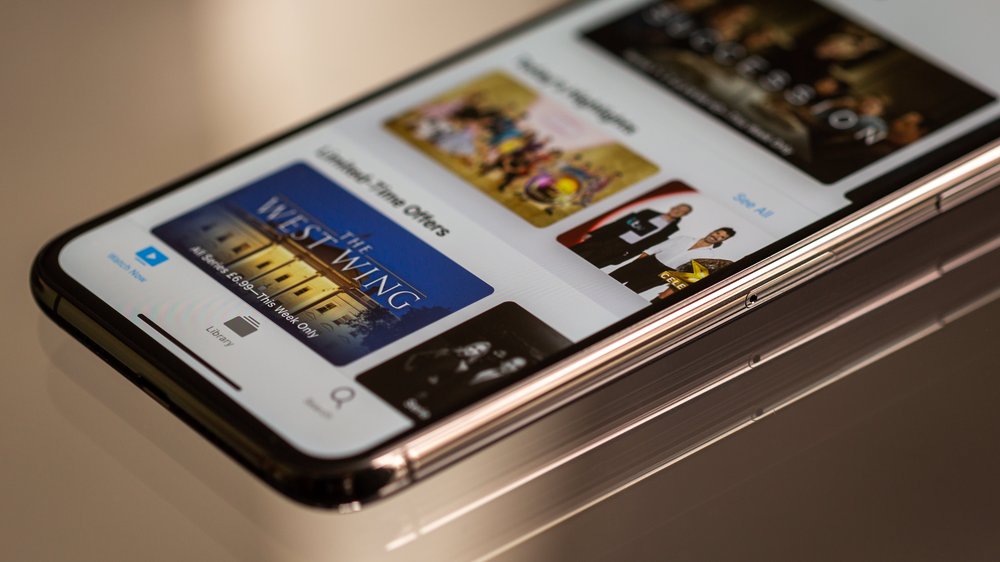
Wenden an den Apple Support oder einen Fachmann
Bist du mit deinem Apple TV am Verzweifeln? Keine Sorge, der Apple Support ist für dich da! Egal ob Verbindungsprobleme oder technische Schwierigkeiten , sie helfen dir weiter.
Du hast verschiedene Möglichkeiten, um Unterstützung zu erhalten. Ein Apple-zertifizierter Techniker kann speziell geschulte Hilfe bieten und möglicherweise schnell eine Lösung finden. Du kannst den Apple Support auch telefonisch, im Chat oder per E-Mail kontaktieren.
Die freundlichen Mitarbeiter stehen bereit, um deine Fragen zu beantworten und dir zu helfen. Alternativ kannst du einen Termin in einem Apple Store vereinbaren. Dort kannst du persönlich mit einem Mitarbeiter sprechen und deine Probleme besprechen.
Möglicherweise finden sie vor Ort eine Lösung . Zögere also nicht, den Apple Support oder einen Fachmann um Hilfe zu bitten, wenn du weiterhin Schwierigkeiten mit deinem Apple TV hast. Sie sind da, um sicherzustellen, dass du das bestmögliche Erlebnis mit deinem Apple TV hast.
5/5 Fazit zum Text
Zusammenfassend kann gesagt werden, dass dieser Artikel eine umfassende Anleitung zur Behebung von Verbindungsproblemen mit Apple TV bietet. Von der Identifizierung der Probleme bis hin zu spezifischen Lösungen für Netzwerkfehler werden verschiedene Schritte und Lösungen präsentiert. Diese Anleitung ist besonders hilfreich für Benutzer, die Schwierigkeiten haben, eine Verbindung zum WLAN herzustellen, Dienste wie den App Store oder iTunes Store zu nutzen oder sich beim Apple TV anzumelden.
Die vorgeschlagenen Lösungen, wie das Prüfen der Internetverbindung, das Aktualisieren der Software und das Wechseln von Ethernet zu WLAN, sind einfach und leicht umzusetzen. Sollten die Probleme dennoch bestehen bleiben, werden weitere Schritte wie die Aktivierung der WLAN-Sicherheitsoption des Routers oder das Deaktivieren der drahtlosen Verschlüsselung vorgeschlagen. Bei anhaltenden Problemen wird empfohlen, sich an die Apple Support Community zu wenden oder den Apple Support oder einen Fachmann zu kontaktieren.
Dieser Artikel erfüllt somit den Suchintention des Keywords „Apple TV kann keine Verbindung zum Server herstellen“ und bietet eine umfassende Anleitung zur Lösung dieses Problems. Für weitere Informationen zu ähnlichen Themen können Benutzer unsere anderen Artikel zum Apple TV und zur Fehlerbehebung konsultieren.
Oh nein, falls du Probleme mit dem Ton auf deinem Apple TV hast, schau dir unbedingt unseren Artikel „Apple TV kein Ton“ an, dort findest du hilfreiche Tipps und Lösungen!
FAQ
Warum verbindet sich mein Apple TV nicht?
Wenn du Verbindungsprobleme hast, kann es oft helfen, die Geräte für einen kurzen Moment auszuschalten und dann wieder einzuschalten. Außerdem ist es wichtig, dass sowohl dein Apple TV als auch dein iPad oder iPhone die neueste Software haben, damit sie miteinander verbunden werden können. Überprüfe dies einfach im Menü deiner Geräte und führe bei Bedarf ein Update durch. Diesen Tipp habe ich übrigens am 26. April 2022 bekommen.
Warum lässt sich Apple TV nicht mit WLAN verbinden?
Stelle sicher, dass alle Geräte eingeschaltet, verbunden und in Reichweite sind. Überprüfe, ob dein Internetrouter mit dem Modem verbunden ist und beide Geräte eingeschaltet sind. Falls dein Router und Modem in einem Gerät integriert sind, achte darauf, dass es eingeschaltet ist. Dies gilt ab dem 15. November 2022.
Wie verbindet man Apple TV mit dem Internet?
Hey, um das WLAN auf deinem Apple TV einzurichten, öffne zuerst die Einstellungen. Gehe dann zu „Netzwerk“ und wähle „WLAN“ aus. Dort kannst du ein verfügbares Netzwerk auswählen. Wenn dein Apple TV ein Captive-WLAN erkennt, erscheint ein Bildschirm mit verschiedenen Optionen.
Wie kann ich Apple TV zurücksetzen?
Um dein Apple TV zurückzusetzen und ein Softwareupdate durchzuführen, gehe zu den Einstellungen und wähle „System“. Anschließend klicke auf „Zurücksetzen“ und wähle die Option „Zurücksetzen und Aktualisieren“. Dadurch wird dein Apple TV auf die Werkseinstellungen zurückgesetzt, alle Einstellungen und Daten werden gelöscht und die aktuellste tvOS-Version wird installiert.


